相关主题
html 表单表格模板
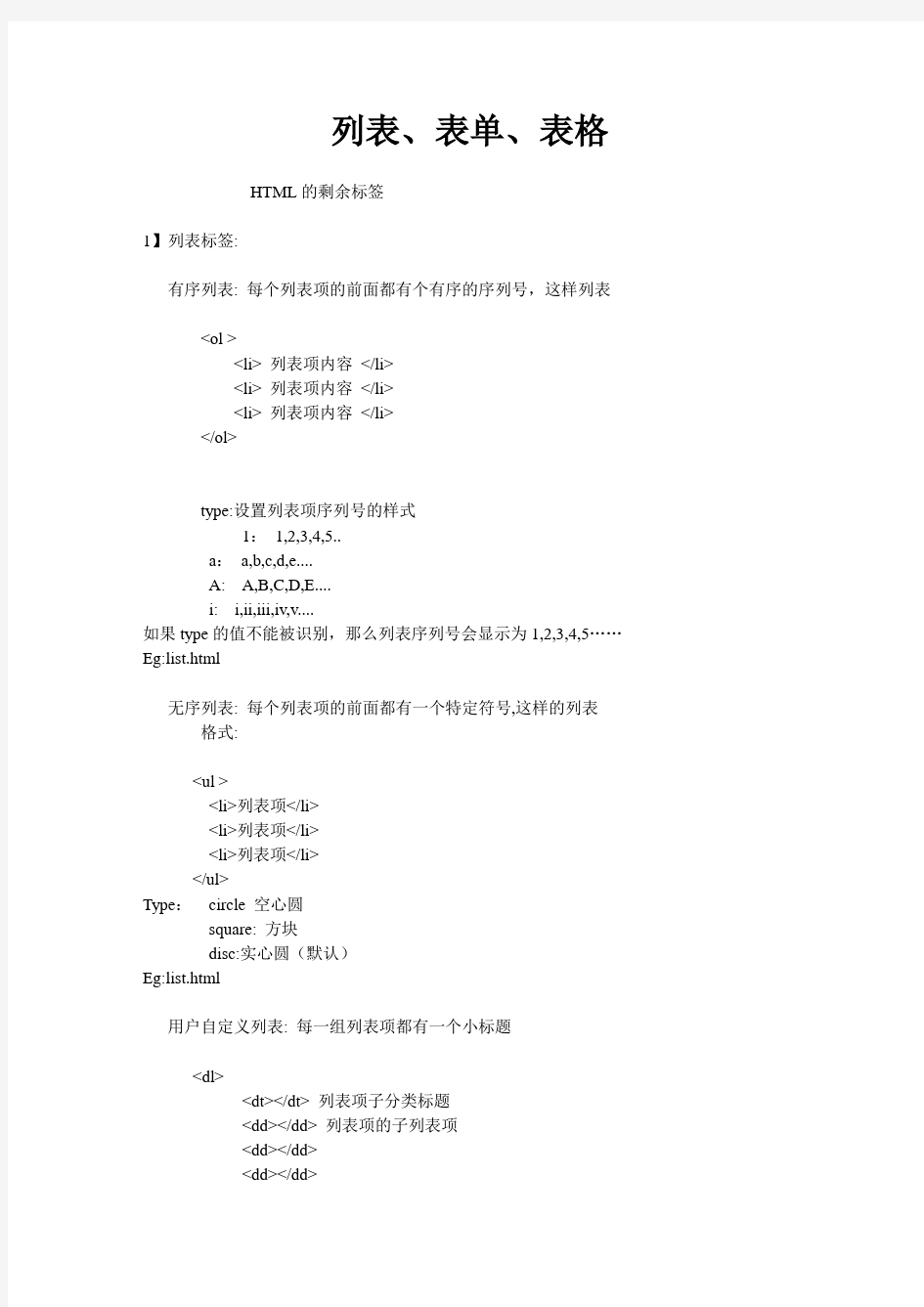

列表、表单、表格
HTML的剩余标签
1】列表标签:
有序列表: 每个列表项的前面都有个有序的序列号,这样列表
- 列表项内容
- 列表项内容
- 列表项内容
type:设置列表项序列号的样式
1:1,2,3,4,5..
a:a,b,c,d,e....
A: A,B,C,D,E....
i: i,ii,iii,iv,v....
如果type的值不能被识别,那么列表序列号会显示为1,2,3,4,5……Eg:list.html
无序列表: 每个列表项的前面都有一个特定符号,这样的列表格式:
- 列表项
- 列表项
- 列表项
Type:circle 空心圆
square: 方块
disc:实心圆(默认)
Eg:list.html
用户自定义列表: 每一组列表项都有一个小标题
- 列表项子分类标题 列表项的子列表项 列表项子分类标题 列表项的子列表项
衣服
裤子
衬衣
短袖
连衣裙
电器
电视机
冰箱
洗衣机
其他
拖鞋
工具书
桌椅
Eg:list.html
3】地图标签:用来设置图片中某个区域为热区域,供用户点击操作使用;
格式:
....
Usemap:声明将该图片作为一张地图使用
Name:将要对哪一张地图设置热区域
热区域:可供点击的区域范围
img的usemap一定要和map中的name相同
area:设置地图上一个热区域
shape:设置热区域的形状circle圆rect矩形(ploy多边形)
href:点击热区域之后的链接地址
alt和title:鼠标放入到热区域内后的提示信息
coords:热区域的范围坐标(以图片的左上角为0,0开始计算)
(30,40,80,90)
circle:圆心的x坐标,圆心的y坐标,圆半径(10,10,10)
rect: 左上角的x坐标,左上角的y坐标,右下角的x坐标,右下角的y坐标target:点击链接后新页面的显示样式和a链接的target意义完全相同
注意:如果某个 area 标签中的坐标和其他区域发生了重叠,会优先采用最先出现的 area 标签。浏览器会忽略超过图像边界范围之外的坐标。
eg:map.html
4】居中标签:就是将某些内容强制居中一般很少人使用
居中的内容
eg:
我是老大,你认为呢!
表格
eg:map.html
5】table标签:
1、数据的显示
2、简单的页面布局(重点)
格式:
Table tr td
| 表头单元格 | ||
|---|---|---|
| 单元格 | 单元格 | 单元格 |
| 单元格 | 单元格 | 单元格 |
thead:表头标签可省略
tr:表格的行标签
th:表头的单元格标签
tbody:表格的主体标签可省略
td:普通的单元格标签
属性:
Width,height:设置宽度(没有行宽)
1)按照具体的像素进行设置px
2)按照百分比进行设置width="50%" 当前被设置的标签是上一级标签宽度的50%
width: px|% ,但是不能对
height: px|%,
